
ทุกคนควรใช้โปรแกรมจัดการรหัสผ่านและตัวจัดการรหัสผ่านของบุคคลที่สามเช่น LastPass, 1Password หรือ Dashlane ทำงานได้ดีบน iPhone หรือ iPad มากกว่าที่คุณคิด คุณสามารถป้อนรหัสผ่านอัตโนมัติบนเว็บไซต์และแอปได้โดยตรงโดยใช้การแชร์แผ่นงาน มันถูกซ่อนไว้โดยค่าเริ่มต้น
UPDATE: หากคุณใช้ iOS 12 จะมีการผสานรวมตัวจัดการรหัสผ่านใหม่ที่ได้รับการปรับปรุงซึ่งใช้งานง่ายอย่างเหลือเชื่อ
iPhone หรือ iPad ของคุณมีรหัสผ่านในตัวป้อนอัตโนมัติด้วย…ตราบเท่าที่คุณใช้พวงกุญแจของ Apple สำหรับรหัสผ่านของคุณ Safari จะแจ้งให้คุณทราบและถามว่าคุณต้องการบันทึกรหัสผ่านหรือไม่เมื่อคุณพิมพ์รหัสผ่านบนเว็บไซต์และแอปของบุคคลที่สามบางแอปจะ คุณสามารถดูรหัสผ่านเหล่านี้ได้จากการตั้งค่า> บัญชีและรหัสผ่าน> รหัสผ่านสำหรับแอปและเว็บไซต์ อย่างไรก็ตามเคล็ดลับด้านล่างนี้จะช่วยให้คุณใช้โปรแกรมจัดการรหัสผ่านของบุคคลที่สามได้
กรอกรหัสผ่านใน Safari และ Web Views
ที่เกี่ยวข้อง: ทำไมคุณควรใช้ตัวจัดการรหัสผ่านและวิธีเริ่มต้นใช้งาน
ผู้จัดการรหัสผ่านบุคคลที่สามทำงานใน SafariChrome, Firefox และแอปพลิเคชันอื่น ๆ ที่ใช้ "มุมมองเว็บ" ที่แสดงหน้าเว็บ ไม่เหมือนกับในเบราว์เซอร์บนเดสก์ท็อปการป้อนอัตโนมัตินี้จะไม่เกิดขึ้นโดยอัตโนมัติ คุณต้องแตะปุ่มเพื่อป้อนข้อมูลรับรองของคุณโดยอัตโนมัติซึ่งดีต่อความปลอดภัยอยู่แล้ว
ในการดำเนินการนี้ให้ไปที่หน้าเข้าสู่ระบบบนเว็บไซต์ที่คุณต้องการกรอกชื่อผู้ใช้และรหัสผ่านแล้วแตะปุ่ม“ แบ่งปัน” ตัวอย่างเช่นใน Safari ปุ่มแชร์จะอยู่ที่ด้านล่างของหน้าจอ ใน Chrome ให้แตะปุ่มผู้ชายจากนั้นแตะปุ่ม "แชร์" ที่มุมบนซ้ายของเมนู


ที่เกี่ยวข้อง: วิธีปรับแต่งเมนูการแชร์ iOS
คุณจะต้องเปิดใช้งานแผ่นแบ่งปันก่อนดำเนินการก่อนจึงจะใช้งานได้ เมื่อคุณทำเสร็จแล้วในครั้งเดียวก็จะสามารถใช้ได้อย่างง่ายดายในอนาคต ในการดำเนินการนี้ให้เลื่อนไปทางขวาบนไอคอนแถวที่สองแล้วแตะ“ เพิ่มเติม”
ค้นหาการดำเนินการของผู้จัดการรหัสผ่านและเปิดใช้งานมัน. อาจจะต้องเลื่อนลงไปถึงจะเจอ คุณสามารถแตะที่จับที่จับและเลื่อนนิ้วเพื่อจัดลำดับการกระทำในรายการใหม่ได้ ตัวอย่างเช่นหากคุณลากการทำงานของตัวจัดการรหัสผ่านไปที่ด้านบนสุดของรายการที่นี่การดำเนินการดังกล่าวจะปรากฏที่ด้านซ้ายของรายการการทำงานบนแผ่นงานและสามารถเข้าถึงได้ง่ายขึ้นโดยไม่ต้องเลื่อนใด ๆ
หากคุณไม่เห็นการทำงานของผู้จัดการรหัสผ่านในรายการนี้ก่อนอื่นคุณจะต้องติดตั้งแอปตัวจัดการรหัสผ่านจาก App Store ตราบเท่าที่ติดตั้งแอปการทำงานของแอปจะปรากฏเป็นตัวเลือกที่คุณสามารถเปิดใช้งานได้
แตะ "เสร็จสิ้น" เมื่อเสร็จสิ้น


ตอนนี้คุณสามารถแตะที่ไอคอนของตัวจัดการรหัสผ่านได้แล้วแผ่นแบ่งปันเพื่อเริ่มการป้อนอัตโนมัติ ผู้จัดการรหัสผ่านของคุณจะตรวจสอบสิทธิ์คุณก่อนเช่นเดียวกับที่คุณเปิดแอป ตัวอย่างเช่น LastPass สามารถใช้ Touch ID หรือ Face ID สำหรับสิ่งนี้
เมื่อตรวจสอบสิทธิ์แล้วคุณจะสามารถเลือกได้เข้าสู่ระบบ จะแสดงการเข้าสู่ระบบที่ตรงกับเว็บไซต์ปัจจุบันที่มีอยู่ในเว็บเบราว์เซอร์ของคุณดังนั้นคุณสามารถเลือกบัญชีที่คุณต้องการได้หากคุณมีหลายบัญชี แตะบัญชีและข้อมูลรับรองจะถูกกรอกโดยอัตโนมัติในหน้าปัจจุบัน

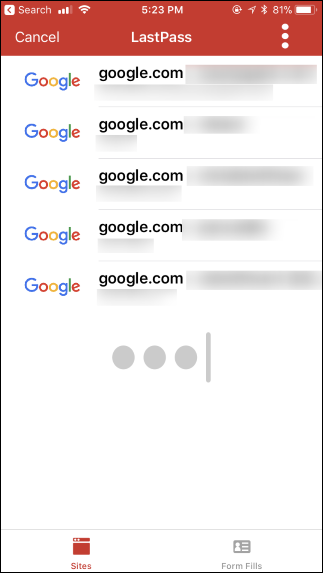
กรอกรหัสผ่านในแอปอื่น ๆ
การดำเนินการของผู้จัดการรหัสผ่านเหล่านี้ยังใช้ได้กับแอปอื่น ๆ บางแอป แต่ก็ต่อเมื่อนักพัฒนาของแอปนั้นได้เพิ่มปุ่มเพื่อรองรับผู้จัดการรหัสผ่านของบุคคลที่สาม
หากแอพรองรับตัวจัดการรหัสผ่านของคุณคุณจะเห็นรูกุญแจหรือไอคอนล็อกในหรือใกล้กับช่องรหัสผ่าน แตะมันและคุณจะสามารถเลือกการดำเนินการจัดการรหัสผ่านของคุณเพื่อป้อนชื่อผู้ใช้และรหัสผ่านที่เชื่อมโยงกับแอปโดยอัตโนมัติเช่นเดียวกับที่คุณทำได้ในเบราว์เซอร์ของคุณ


หากคุณไม่เห็นไอคอนนี้คุณจะต้องพิมพ์ชื่อผู้ใช้และรหัสผ่านด้วยตนเองหรือคัดลอกและวางจากแอปตัวจัดการรหัสผ่านของคุณ








